很多拥有苹果笔记本的小伙伴可能用不惯它的系统,或者说工作需要一定要在苹果笔记本中安装Windows系统,这其中就包括双系统和虚拟机。大家知道,苹果笔记本是没有网线接口的,这就使得笔记本在没有WiFi或者WiFi信号差的情况下无法顺畅使用。今天小编就教大家如何设置苹果笔记本的有线网络连接。
大家知道,苹果笔记本是没有网线接口的,这就使得笔记本在没有WiFi或者WiFi信号差的情况下无法顺畅使用。
不管是双系统还是虚拟机,连接有线网络都需要有一个外置网卡转换器,将网线接口转换成USB接口,你可以在网上或者电子市场买到该转换器。

一、双系统环境下有线网络连接方法。
双系统下设置有线网络连接相对比较简单,使用驱动人生即可。在驱动人生官网下载安装驱动人生,打开软件。
将网卡转换器插入电脑,电脑会出现不能识别该移动设备的情况,但是别慌。打开驱动人生的外设驱动,找到该网卡转换器。此时转换器驱动显示的是未安装,点击安装,驱动人生在20秒内即能将该无线网卡驱动安装成功。
网卡转换器驱动安装成功后,你只需等待电脑自动连接到有线网络。该连接过程可能会持续2—3分钟,请耐心等待。如果连接失败,请打开驱动人生的驱动诊所,找工程师在线远程。
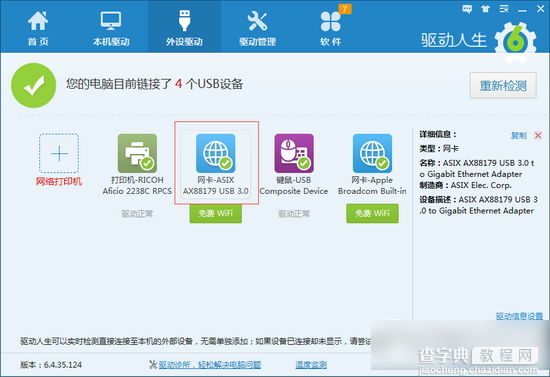
二、虚拟机环境下有线网络连接方法。
虚拟机环境下设置有线网络连接,则不能使用驱动人生。因为虚拟机本身自带驱动,不需要安装也不需要更新。在虚拟机环境下安装或更新驱动会带来不良后果!请小伙伴们谨记。因此,只能从mac系统下手去设置。
首先,你需要访问网卡转换器的厂商官网。一般情况下,转换器厂商会在官网提供mac驱动下载,你找到自己所买转换器对应的mac驱动,按照厂商提供的步骤贴,在mac系统下安装驱动。
第二,将连接网线的网卡转换器插入电脑,打开mac的系统偏好设置-网络选项。
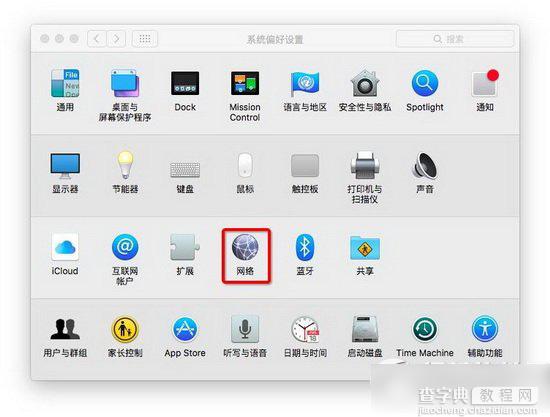
第三,在网络设置界面,添加网络连接。创建一个以该网卡为接口的网络,值得注意的是,WiFi和有线网络不能同时使用!在创建有线网络时,请关闭WiFi。具体的操作过程请参考网卡转换器厂商提供的教程,因为每个网卡转换器的设置过程有些许不同。
安装成功之后,mac和虚拟机就能愉快的上网了!
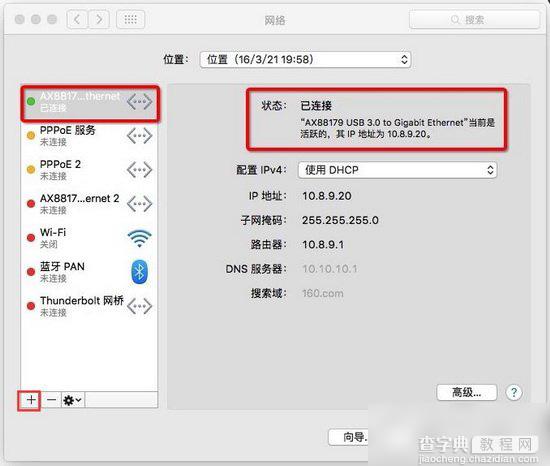
以上内容是查字典教程网小编给大家分享的mac双系统与虚拟机设置有线网络连接的方法,希望对大家有所帮助,同时也感谢大家一直以来对查字典教程网的支持,谢谢!
【mac双系统与虚拟机如何设置有线网络连接】相关文章:
★ mac系统中如何连接安卓手机?安卓手机连接mac方法介绍
